
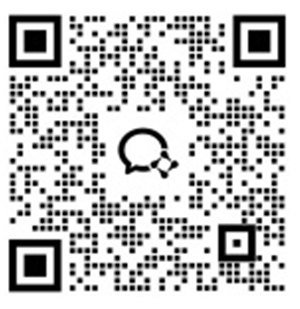
Internet đôi khi có thể là một khu rừng rậm rạp và chúng ta cần một lá chắn ảo để tránh xa những con mắt tò mò. Tự giới thiệu là người bạn đồng hành tuyệt vời bên cạnh bạn là tiện ích mở rộng Windscribe Chrome. Nếu bạn đang tìm kiếm một VPN có thể chịu được sự mạnh mẽ và đáng tin cậy trong khi vẫn phù hợp với trình duyệt của mình, thì bạn đã đến đúng nơi rồi!
Trong bài viết này, chúng tôi sẽ dùng kính lúp để xem xét Windscribe VPN dành cho Chrome — các tính năng, cách khắc phục sự cố và thiết lập với Redfinger. Đọc tiếp để khám phá thêm về cách duyệt web liền mạch và bảo vệ quyền riêng tư trực tuyến!
Giới thiệu ngắn gọn về tiện ích mở rộng Windscribe VPN dành cho Chrome
Windscribe VPN đã chứng tỏ mình là một trong những tiện ích mở rộng VPN an toàn và thân thiện với người dùng nhất dành cho Google Chrome. Từ việc mã hóa hoạt động trực tuyến của bạn đến cung cấp quyền truy cập vào nội dung bị hạn chế theo địa lý, Windscribe đã tạo ra chỗ đứng của mình một cách duyên dáng. Hãy cùng khám phá các tính năng của nó, xem xét ưu và nhược điểm của nó và xem tại sao nó lại là một trong những lựa chọn hàng đầu cho những người hâm mộ Chrome.
.png)
Các tính năng của Windscribe cho Chrome
Hãy cùng xem một số tính năng nổi bật của tiện ích mở rộng Windscribe Chrome.
Ưu điểm khi sử dụng Windscribe trên Chrome
Nhược điểm khi sử dụng Windscribe trên Chrome
Với tất cả những thăng trầm, Windscribe Chrome chứng tỏ mình là đối thủ mạnh trong đấu trường VPN!
Mẹo hay nhất khi sử dụng Windscribe VPN Chrome
Dưới đây là một số mẹo hay nhất khi sử dụng Windscribe Chrome
Chọn máy chủ tối ưu
Có thể coi việc lựa chọn máy chủ là một bước ngoặt. Nếu là phát trực tuyến, hãy sử dụng máy chủ "Windflix" được thiết kế riêng cho các nền tảng giống như Netflix. Để có trải nghiệm tối ưu, hãy sử dụng máy chủ gần nhất với vị trí địa lý của bạn.
Bật đường hầm chia đôi
Do đường hầm kép của Windscribe, việc sử dụng VPN sẽ hướng dẫn trình duyệt qua các tab cụ thể. Điều này giúp người dùng thuận tiện hơn và tiết kiệm dữ liệu nói chung.
Sử dụng tường lửa tích hợp
Một tính năng bổ sung giúp tăng cường bảo mật và bảo vệ IP là tường lửa Windscribe, tính năng này sẽ giới hạn mọi hoạt động duyệt web khi được liên kết với VPN. Để có mức độ bảo vệ cao hơn, hãy sử dụng tính năng này mọi lúc khi được liên kết.
Cập nhật tiện ích mở rộng thường xuyên
Bạn nên cập nhật phần mềm thường xuyên để khắc phục lỗi và tăng cường sự an toàn. Luôn chú ý đến các bản cập nhật cho tiện ích mở rộng Chrome dành cho Windscribe VPN.
Chuyển đổi máy chủ trong giờ cao điểm
Thử nghiệm để tìm tốc độ tốt hơn: Nếu máy chủ cụ thể của Windscribe chậm, hãy thử chuyển đổi máy chủ. Việc chuyển đổi giữa các máy chủ của Windscribe rất đơn giản và có thể mang lại tốc độ tốt hơn.
Sử dụng gói miễn phí một cách khôn ngoan
Vì chỉ có 10 GB miễn phí, hãy sử dụng cho các hoạt động như quyền riêng tư hoặc bỏ chặn nội dung.
Ghép nối với kết nối internet đáng tin cậy
Windscribe yêu cầu kết nối internet mạnh để có trải nghiệm tối ưu, nhưng ngay cả khi đó, nó vẫn cho phép cải thiện đôi chút.
Sử dụng tối đa các mẹo này, bạn sẽ có thể tận dụng tối đa Windscribe VPN trên Chrome.
Xử lý sự cố với Windscribe VPN cho Chrome
Nếu bạn gặp sự cố với Windscribe trên Chrome, đừng lo lắng! Các sự cố phổ biến với VPN này thường dễ khắc phục, như được hiển thị bên dưới.
Sự cố 1: Không thể kết nối với máy chủ
Nếu Windscribe không kết nối, hãy thử chuyển đổi máy chủ. Máy chủ có thể bị quá tải hoặc ngừng hoạt động tại thời điểm này. Ngoài ra, hãy đảm bảo Trình duyệt Chrome đã được cập nhật.
Sự cố 2: Tốc độ internet chậm
Bạn có gặp phải tình trạng tốc độ internet chậm không? Trước tiên, hãy kiểm tra kết nối của bạn mà không cần Windscribe VPN. Nếu kết nối nhanh hơn, hãy chuyển sang máy chủ gần hơn hoặc máy chủ có lưu lượng truy cập thấp hơn. Ngoài ra, hãy tắt các ứng dụng nền hoặc tải xuống có thể đang tiêu tốn băng thông của bạn.
Sự cố 3: Tiện ích mở rộng không hoạt động trên ChromeChrome
Nếu tiện ích mở rộng không hoạt động, chỉ cần cài đặt lại. Xóa tiện ích mở rộng Windscribe hiện có, xóa bộ nhớ đệm của Chrome, sau đó tải xuống Windscribe cho Chrome thông qua Cửa hàng Chrome trực tuyến.
Sự cố 4: Nền tảng phát trực tuyến không hoạt động
Bạn có gặp sự cố khi truy cập Netflix hoặc Hulu không? Đảm bảo rằng bạn đang sử dụng máy chủ "Windflix" được thiết kế riêng để phát trực tuyến các nền tảng này. Ngoài ra, hãy xóa cookie của trình duyệt vì đôi khi chúng có thể hạn chế kết nối VPN.
Sự cố 5: Thường xuyên bị ngắt kết nối
Mạng không ổn định có thể gây ra tình trạng thường xuyên bị ngắt kết nối. Nếu có thể, hãy chuyển sang kết nối có dây hoặc thử chuyển đổi giữa chế độ TCP và UDP trong cài đặt của Windscribe.
Sự cố 6: Xung đột tường lửa
Nếu tường lửa của thiết bị xung đột với Windscribe Chrome, hãy thêm tường lửa vào danh sách các ứng dụng được phép hoặc tắt tường lửa tạm thời để xem sự cố đã được giải quyết chưa.
Với các mẹo khắc phục sự cố này, bạn có thể giải quyết các sự cố phổ biến này với Windscribe VPN cho Chrome và đảm bảo duyệt web không bị gián đoạn.
Truy cập và chạy Windscribe trên Chrome — Sử dụng Redfinger
Bạn có biết rằng bạn có thể thêm Windscribe vào Chrome bằng Redfinger không? Vâng, bây giờ bạn đã biết!
Redfinger là gì?
Giới thiệu Redfinger: Tương lai của điện thoại đám mây, quyền truy cập ứng dụng liền mạch - giống như chạy điện thoại thông minh ảo bên trong đám mây. Redfinger có thể chạy ứng dụng của bạn 24/7 mà không sử dụng hết tài nguyên trên thiết bị vật lý của bạn. Nó đặc biệt hữu ích để đảm bảo hiệu suất và tính khả dụng không bị gián đoạn suốt ngày đêm trên các ứng dụng như Windscribe VPN trên Chrome.
Bằng cách đó, Redfinger sẽ xử lý tình trạng hao pin, quá nhiệt và các sự cố về hiệu suất trên thiết bị vật lý của bạn.
Làm thế nào để tải Windscribe trên Chrome thông qua Redfinger?
Sau đây là cách bạn có thể tải Windscribe cho Chrome bằng Redfinger.
Bước 1: Đăng ký tài khoản trên Redfinger
Truy cập trang web Redfinger và tạo một tài khoản miễn phí. Có một số phương pháp để tải ứng dụng Redfinger. Truy cập trang web chính thức và tải xuống ứng dụng khách Windows hoặc Android APK. Bạn cũng có thể tải ứng dụng Redfinger trên Cửa hàng Google Play.
Đối với người dùng iOS hoặc macOS, hãy thoải mái đăng ký trực tiếp thông qua 'Dùng thử Redfinger ngay' trên trang chủ hoặc nút 'Đăng nhập' ở góc trên bên phải.
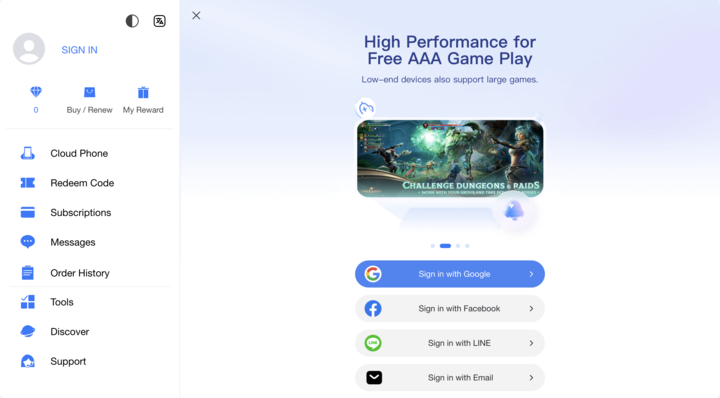
Bước 2: Truy cập Chrome trên Redfinger và tải xuống Windscribe cho Chrome
Truy cập Cửa hàng Google Play và cài đặt Google Chrome.
_j0oqz9C0c5.png)
Sau khi hoàn tất, hãy điều hướng đến Cửa hàng Chrome trực tuyến và tải xuống Windscribe cho Chrome.
_BbS0bkQRL4.png)
Bước 3: Tận hưởng kết nối không giới hạn!
Đăng nhập vào tài khoản Windscribe của bạn và bật tiện ích mở rộng VPN. Bây giờ, hãy tận hưởng việc duyệt web với sức mạnh đám mây của Redfinger. Bằng cách sử dụng Redfinger, bạn sẽ làm được nhiều việc hơn là chỉ cài đặt VPN; bạn đang cho phép duyệt web của mình dễ dàng và hiệu quả tối đa!
_DMWGnG25Di.png)
Ghi chú kết thúc
Windscribe Chrome được thiết kế cho những người muốn bảo mật việc duyệt web và truy cập nội dung bị hạn chế về mặt địa lý một cách hoàn toàn dễ dàng. Giao diện của nó dễ hiểu và khá đơn giản, với các chức năng như chặn quảng cáo và chính sách không lưu nhật ký. Sử dụng Redfinger để đi kèm sẽ đưa mọi thứ lên một tầm cao mới và cung cấp quyền truy cập liên tục mà không tiêu tốn tài nguyên vật lý của bạn. Bạn muốn biết thêm thông tin về Windscribe VPN cho PC? Chỉ cần tiếp tục đọc và dùng thử!
Câu hỏi thường gặp
Tôi có thể sử dụng Windscribe trên bao nhiêu thiết bị?
Với Windscribe Pro, bạn có thể kết nối nhiều thiết bị tùy thích: máy tính xách tay, điện thoại thông minh, máy tính bảng và Windscribe Chromebook. Phạm vi phủ sóng mở rộng đến tất cả các thiết bị này. Người dùng miễn phí chỉ có thể kết nối một thiết bị tại một thời điểm.
Tôi có thể sử dụng Windscribe để thay đổi vị trí của mình không?
Hoàn toàn có thể! Khi sử dụng tiện ích bổ sung Windscribe cho Chrome, bạn có thể kết nối với nhiều máy chủ trên toàn thế giới chỉ bằng một cú nhấp chuột, điều này hoàn hảo để bỏ chặn nhiều nội dung trực tuyến và duy trì trạng thái ẩn danh trực tuyến.
Kết nối nhanh nhất trên Windscribe là gì?
Kết nối nhanh nhất trên Windscribe VPN phụ thuộc vào máy chủ và tải. Thông thường, một máy chủ gần đó có ít lưu lượng truy cập sẽ cung cấp tốc độ tốt nhất khi được kết nối.